Муаллиф:
John Stephens
Санаи Таъсис:
28 Январ 2021
Навсозӣ:
1 Июл 2024

Мундариҷа
Дар ин мақола, wikiHow ба шумо чӣ гуна дидан, нигоҳ доштан ва дастрасӣ ба файлҳо ва маълумотро дар iCloud, барномаҳои абрии Apple ва ҳалли нигаҳдорӣ меомӯзонад. Ҳар касе, ки ҳисоби Apple дорад, ба таври худкор дорои 5 GB захираи ройгони iCloud мебошад. Шумо инчунин метавонед захираи iCloud-ро бо Sharing Family мубодила кунед.
Қадамҳо
Усули 1 аз 3: Дастрасӣ ба iCloud дар веб
Дастрасӣ ба Сомонаи iCloud. Шумо метавонед ин корро дар ҳама гуна веб-браузерҳо, компютере иҷро кунед, ки метавонад Windows ё Chromebook -ро идора кунад.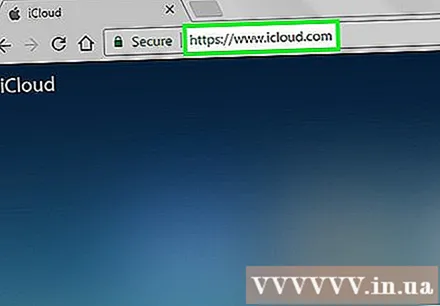

ID ва пароли Apple-и худро ворид кунед.
Click -ро клик кунед. Нишона дар тарафи рости майдони парол ҷойгир аст.
- Агар шумо санҷиши 2 марҳиларо фаъол карда бошед, клик кунед ё ламс кунед Иҷозат диҳед (Иҷозат диҳед) дар дастгоҳи дигар ва рамзи тасдиқи 6 аломатро, ки дар равзанаи браузер гирифтаед, ворид кунед.

Дастрасии маълумот. Веб-барномаи iCloud ба шумо имкон медиҳад, ки ба ҳама гуна маълумоти дар iCloud ҳифзшуда ё ҳамоҳангшуда дастрасӣ ё идора кунед.- Дар iCloud танҳо маълумот ва файлҳое мавҷуданд, ки дар iCloud ҳамоҳанг ё захира карда шудаанд.
- Нусхаи эҳтиётии iPhone, iPad ё компютер дар iCloud дастрас нест. Онҳо танҳо дар ҳолати зарурӣ барои барқарор кардани танзимот ва маълумот дар дастгоҳ истифода мешаванд.
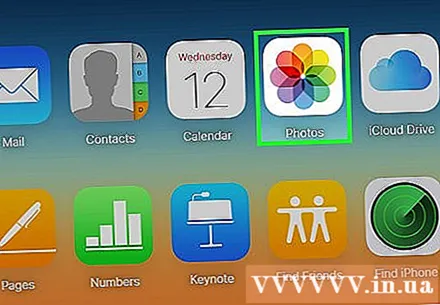
Кнопкаро клик кунед Аксҳо [Тасвир]. Ин амалест, ки ба шумо имкон медиҳад, ки аксҳоро дар дастгоҳҳои дорои iCloud тамошо, зеркашӣ ё нест кунед.- Пахш кунед Албомҳо барои дидани тасвирҳо. Он дар кунҷи болоии чапи тиреза ҷойгир аст.
- Пахш кунед Ҳама аксҳо (Ҳама аксҳо). Ин яке аз албомҳост, ки дар кунҷи болоии чапи экран ҷойгир аст. Пас аз он ки дастгоҳ бо iCloud ҳамоҳанг карда мешавад, аксҳои дастгоҳ дар ин папка пайдо мешаванд.
- Барои зеркашии тасвир, тасвирро клик кунед ва зеркаширо интихоб кунед. Ин тугма нишонаи абрро бо тирчаи дар болои қисми экранбуда нишон медиҳад.
- Дар куҷо захира кардани расмро дар қуттии муколама, ки дар экран пайдо мешавад, интихоб кунед.
Пахш кунед iCloud Drive. Шумо интерфейси iCloud Drive-ро мебинед, ки шумо барои фиристодан ва зеркашии ҳуҷҷатҳо ва файлҳо истифода мебаред.
- Ҳуҷҷати сабтшударо ба экрани Драйв пахш кунед ва кашед. Ҳоло ҳуҷҷатҳои шумо дар тамоми дастгоҳҳои ҳамоҳангшуда, аз ҷумла iPhone ва iPad пайдо мешаванд.
Кнопкаро клик кунед Тамос (Тамос). Инҳо алоқаҳое мебошанд, ки шумо бо дастгоҳ ҳамоҳанг мекунед. Ҳама тағиротҳо дар барномаи iCloud фавран дар дастгоҳи ҳамоҳангшуда истинод карда мешаванд.
Пахш кунед Тақвим (Тақвим). Инҳо воқеаҳо ва таъинотҳое ҳастанд, ки шумо дар барномаи Тақвим дар дастгоҳи ҳамоҳангсозии худ қайд мекунед. Агар шумо ягон чорабиниро дар барномаи iCloud илова кунед ё таҳрир кунед, тағирот дар дастгоҳҳои ҳамоҳангсозӣ татбиқ карда мешавад.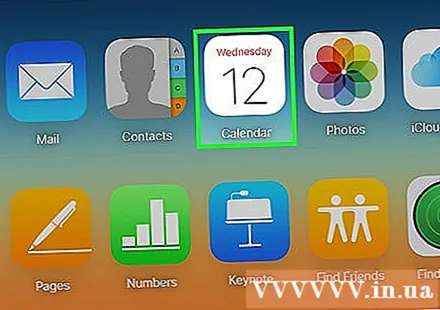
Пахш кунед Айфонамро ёбед (Пайдо кардани iPhone ман). Вақте ки "Дарёфти ман ..." дар дастгоҳи Apple фаъол карда шудааст, шумо онро дар iCloud пайгирӣ мекунед. Ин хидмат барои ҷойгиркунии iPhone, iPad, Mac ва AirPods истифода мешавад. таблиғ
Усули 2 аз 3: Синхронизатсия бо iCloud дар iPhone ё iPad
Танзимотро кушоед. Ин барнома бо нишони чарх (⚙️) аст, ки одатан бевосита дар мизи корӣ ҷойгир аст.
Apple ID -ро клик кунед. Ин дар болои меню ҷойгир аст ва ному сурати худро нишон медиҳад, агар шумо онро илова карда бошед.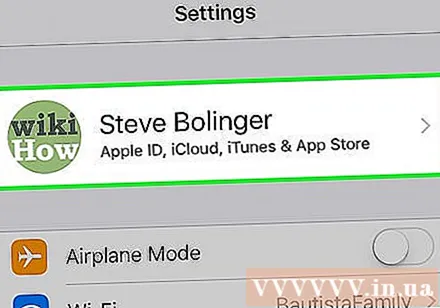
- Агар шумо ба система ворид нашуда бошед, нуқтаеро занед Ба (дастгоҳи шумо) ворид шавед (Ба (Дастгоҳи шумо) ворид шавед), ID ва пароли Apple-ро ворид кунед, пас ламс кунед Даромад (Даромадан).
- Агар шумо дар версияи кӯҳнаи iOS бошед, ин қадам талаб карда намешавад.
Пахш кунед icloud. Ин банди 2-юми меню мебошад.
Намуди додаҳоеро, ки мехоҳед дар iCloud захира кунед, интихоб кунед. Шумо тугмаи идоракуниро дар назди як барнома зери "Барномаҳои истифодаи iCloud" ба "Фурӯзон" (сабз) ё "Хомӯш" (сафед) лағжонед.
- Барои дидани рӯйхати пурраи барномаҳое, ки метавонанд ба iCloud дастрас шаванд, ба поён ҳаракат кунед.
Пахш кунед Аксҳо. Ин хосият дар болои сарлавҳаи "Барномаҳо бо истифодаи iCloud" ҷойгир аст.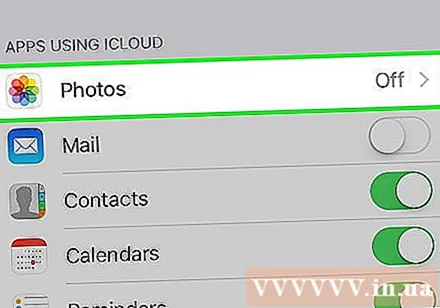
- Даргирондан Китобхонаи аксҳои iCloud (ICloud Photo Library) барои ба таври худкор бор кардан ва нигоҳ доштани аксҳо ба iCloud. Ҳангоми фаъолсозӣ, шумо метавонед ҳамаи аксҳо ва видеоҳоро дар галерея дар ҳама гуна дастгоҳи мобилӣ ё компютер тамошо кунед.
- Даргирондан Ҷараёни аксҳои ман (Суратҳои ман) ба таври худкор ҳар вақте, ки шумо ба Wi-Fi пайваст шавед, аксҳои навро ба iCloud бор мекунад.
- Даргирондан Мубодилаи аксҳои iCloud (ICloud Photo Sharing), агар шумо хоҳед, ки албоми акс эҷод кунед, ки дӯстони шумо аз веб ё дастгоҳҳои Apple -и худ дастрасӣ пайдо кунанд.
Пахш кунед icloud. Ин тугма дар гӯшаи болоии чапи экран ҷойгир аст.
Ба поён ҳаракат кунед ва -ро интихоб кунед Брелок (Хӯшаи калидҳо). Ин хосият дар поёни қисми "Барномаҳо бо истифодаи iCloud" ҷойгир аст.
Тугмаи "iCloud Keychain" -ро ба тарафи рост, ҳолати "Фурӯзон" кашед. Тугма сабз мешавад. Ин амалест барои нигоҳ доштани паролҳои дастрас ва маълумоти пардохт дар ҳама дастгоҳҳое, ки шумо ба ID Apple ворид шудаед.
- Apple ба ин маълумоти рамзӣ дастрасӣ надорад.
Тугмаро пахш кунед icloud. Ин тугма дар гӯшаи болоии чапи экран ҷойгир аст.
Ба поён ҳаракат кунед ва -ро интихоб кунед Айфонамро ёбед (Пайдо кардани iPhone ман). Ин хосият дар поёни қисми "Барномаҳо бо истифодаи iCloud" ҷойгир аст.
Тугмаи "Пайдо кардани Бодрухинамро" ба тарафи рост, ҳолати "Фурӯзон" кашед. Ин ба шумо имкон медиҳад, ки дастгоҳро бо ворид шудан ба ҳисоби iCloud дар дигар компютер ё телефони дигар ва клик пайдо кунед Айфонамро ёбед.
- Даргирондан Макони охиринро фиристед (Ирсоли Ҷойгоҳи охирин) -ро ба дастгоҳ имкон диҳед, ки пеш аз тамом шудани батарея маълумоти маҳаллиашро ба Apple фиристад.
Пахш кунед icloud. Ин тугма дар гӯшаи болоии чапи экран ҷойгир аст.
Ба поён ҳаракат кунед ва -ро интихоб кунед Нусхаи эҳтиётии iCloud (Нусхаи ICloud). Ин хосият дар поёни қисми "Барномаҳо бо истифодаи iCloud" ҷойгир аст.
Тугмаи "iCloud Backup" -ро ба тарафи рост, режими "On" кашед. Ин амалест барои ба таври худкор ҳифз кардани ҳамаи файлҳо, танзимот, маълумоти барнома, аксҳо ва мусиқӣ ба iCloud ҳангоми васл шудан, қулф ё пайваст шудан ба Wi-Fi. ICloud Backup ба шумо имкон медиҳад, ки агар шумо дастгоҳи худро иваз ё тоза кунед, маълумотро аз iCloud барқарор кунед.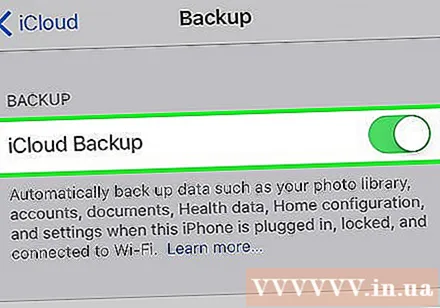
Тугмаи "iCloud Drive" -ро ба тарафи рост, ҳолати "Фурӯзон" кашед. Ин амалест, ки ба барнома имкон медиҳад, ки маълумотро дар iCloud Drive дастрасӣ ва нигоҳ дорад.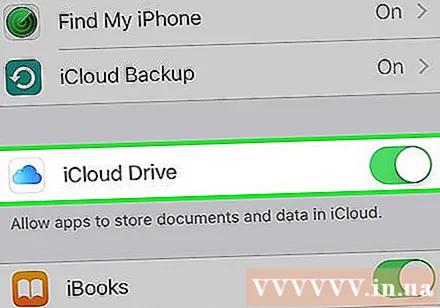
- Ҳар гуна замимаҳои дар банд номбаршуда iCloud Drive вақте ки тугма ба "Фаъол" гузошта шудааст, метавонад ба бойгонӣ дастрасӣ пайдо кунад.
- Акнун шумо метавонед ба iCloud тавассути ягон барномаи "On" дастрас шавед, ба монанди iCloud Drive, Photos, тақвимҳо ё Саҳифаҳо.
Усули 3 аз 3: Синхронизатсия бо iCloud дар Mac
Менюи Apple-ро клик кунед. Ин нишонаи дар кунҷи болоии чапи экран аст.
Пахш кунед Афзалиятҳои система (Мутобиқсозии система). Ин варианти 2-юм дар менюи афтанда мебошад.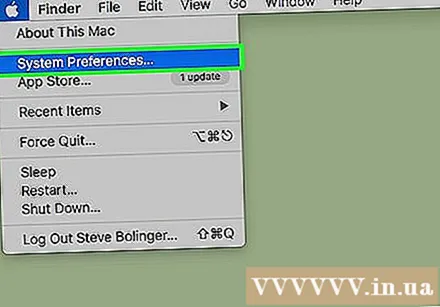
Пахш кунед icloud. Ин тугма дар тарафи чапи экран ҷойгир аст.
- Агар дастгоҳ ба таври худкор ворид нашавад, ID ва пароли Apple-ро ворид кунед.
Қуттиеро дар назди "iCloud Drive" қайд кунед. Ин варианти аввал дар панели рост аст. Акнун шумо метавонед файлҳо ва ҳуҷҷатҳоро дар iCloud дастрас ва таҳрир кунед.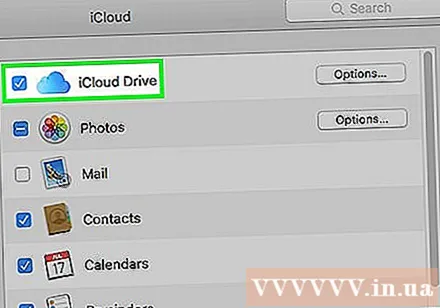
- Ягон равзанаи "Захира" -ро дар зери "iCloud Drive" клик кунед ё файлро ба дохили он кашед iCloud Drive дар панели чапи равзанаи Finder.
- Бо зеркунии тугма барномаҳоеро интихоб кунед, ки ба iCloud Drive дастрасӣ доранд Имконот (Ихтиёрӣ) дар паҳлӯи "iCloud Drive" дар қуттии муколама.
Намудҳои маълумотро барои ҳамоҳангсозӣ бо iCloud интихоб кунед. Қуттии зери "iCloud Drive" -ро қайд кунед. Масалан, агар шумо хоҳед нусхабардорӣ ва дастрас кардани аксҳо дар iCloud "Аксҳо" -ро санҷед. Акнун, маълумоти тозае, ки шумо интихоб кардед, захира карда мешавад ва дар iCloud пайдо мешавад.
- Барои дидани ҳамаи имконот ба шумо лозим меояд, ки ба поён ҳаракат кунед.
- Минбаъд, ҳар вақте, ки шумо як барномаи ҳамоҳангшударо ба монанди Аксҳо, Тақвимҳо ё Саҳифаҳо дар Mac-и худ истифода мебаред, онҳо бо iCloud дастрасӣ ва ҳамоҳанг карда мешаванд.
Маслиҳат
- Шумо дар ҳисоби iCloud-и худ 5 гигабайт захираи ройгон мегиред. Агар шумо хоҳед, ки захираи бештар харед, ба Танзимотҳо> "Анбор" гузаред.
- Агар шумо фаҳмед, ки ба шумо фазои бештар лозим аст, шумо метавонед роҳи пеш аз харидан дар iCloud ҷойро пайдо кунед.
- Агар шумо бо акси "Live" акс гиред, шумо метавонед нусхаи Зиндаи аксҳои марбутаро бо пахш кардани секунҷаи "Навозиш" тугмаи дар гӯшаи болоии рости экран пас аз кушодани тасвир тамошо кунед.
Огоҳӣ
- Агар iPhone, iPad ё Mac-и шумо версияи охирини iOS-ро иҷро накунад, шумо метавонед бо истифодаи функсияҳои iCloud мушкилот пайдо кунед.
- Баъзе намудҳои файл дар iCloud Drive нигоҳ дошта мешаванд, аммо дар iOS мувофиқ ё намебошанд.



